Comment débrider iOS sur un iPhone ou un iPad à l'aide de CheckRa1n

La dernière version de l'outil de débridage checkra1n basé sur checkm8 vient d'être publiée par l'équipe de développement de checkra1n. Cette version prend en charge les appareils iOS 12 - iOS 14.8.1. Ici, nous devrions mentionner que la version publiée en novembre 2019 est en fait une version bêta publique publiée pour les masses. Par conséquent, notre recommandation est d'attendre qu'elle sorte de la version bêta. Dans le même temps, votre anxiété à l'idée de l'essayer tout de suite est tout à fait compréhensible.
Notre tutoriel pas à pas vous montrera comment utiliser l'outil de débridage checkra1n. Cet outil a été développé pour vous donner la liberté dont vous avez besoin lorsque vous utilisez votre iPhone, iPad ou iPod touch.
Tout d'abord, comme pour la plupart des outils de débridage, il y a certaines conditions à remplir pour réussir le processus de débridage. Les voici :
- Actuellement, l'outil n'est compatible qu'avec macOS. Mais l'équipe de développement affirme que des versions pour Windows et Linux sont en cours d'élaboration.
- La dernière version d'iTunes installée sur votre Mac. Si vous utilisez macOS Catalina, tout va bien. Finder vous couvre déjà.
- L'outil prend en charge les iPhones et iPads A5-11 64 bits. Ainsi, il fonctionne avec les iPhones de 5s jusqu'à X. Cependant, il y a quelques petites exceptions avec lesquelles il ne fonctionne pas, à savoir l'iPad Air 2, l'iPad de 5e génération et l'iPad Pro de 1re génération. Compte tenu de cela, l'exploit Checkm8 ne prend pas en charge les appareils A12 (iPhone XS Max, XS, XR, iPad Pro) et les appareils A13 (iPhone 11, 11 Pro, 11 Pro Max).
- L'appareil doit fonctionner sous iOS 12.3 ou une version plus récente.
- L'outil est actuellement expérimental sur l'iPhone 5s, l'iPad mini 2, l'iPad mini 3 et l'iPad Air.
- Cydia est installé par défaut. D'autres gestionnaires de paquets seront ajoutés en option ultérieurement.
Il convient également de noter que la version bêta de checkra1n n'utilise que l'interface de ligne de commande (CLI). Cependant, il existe une solution de contournement par l'interface graphique que nous allons vous présenter dans ce tutoriel.
Donc, si vous remplissez les conditions énumérées ci-dessus, il est temps de commencer.
Etape 1. Téléchargez l'outil de débridage checkra1n sur votre Mac. Téléchargez-le uniquement depuis le site officiel.
Télécharger CheckRa1nÉtape 2. Une fois le téléchargement terminé, ouvrez le fichier .dmg en double-cliquant dessus et faites glisser l'application checkra1n dans le dossier Applications de votre Mac.
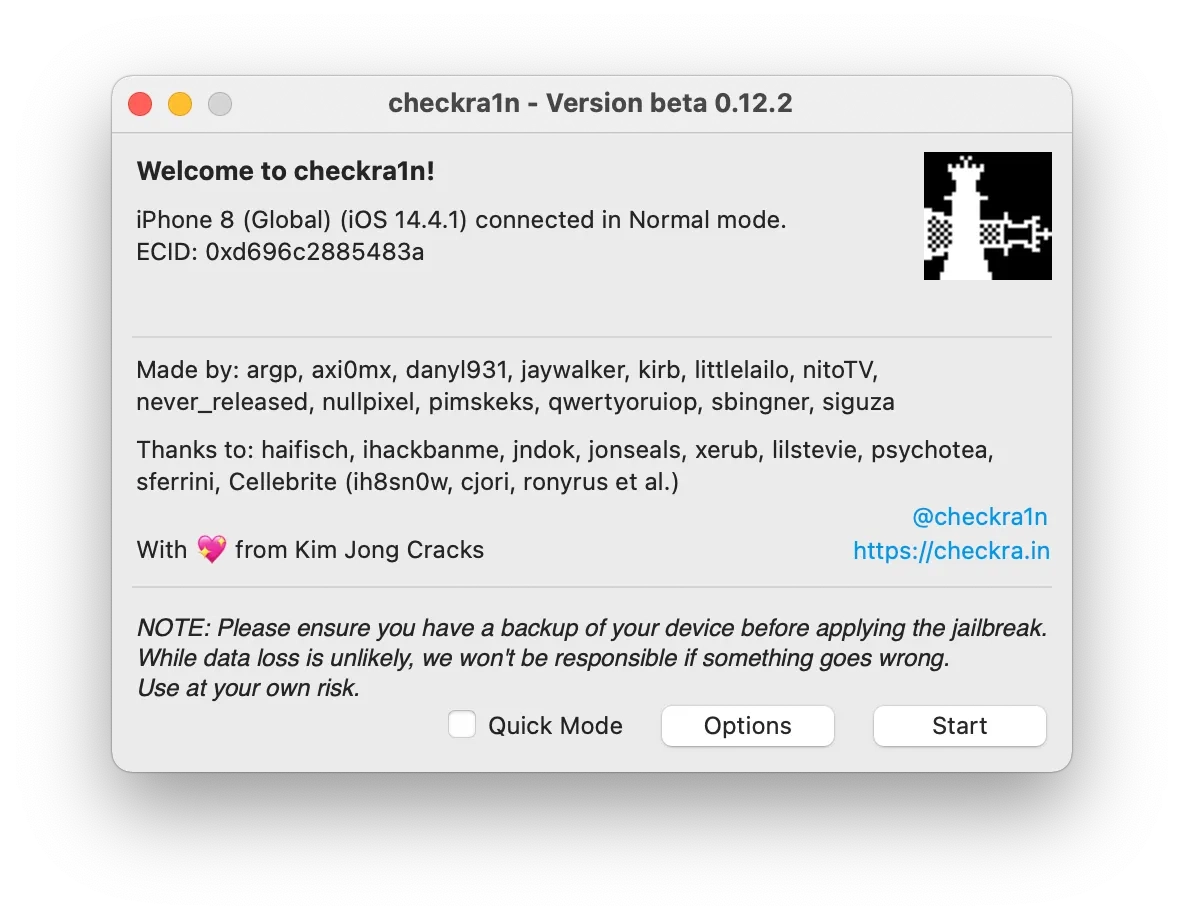
Étape 3. Ouvrez le dossier de l'application, faites un clic droit sur l'application checkra1n et sélectionnez l'option Afficher le contenu du paquet. Allez dans checkra1n -> Contenu -> MacOS et double-cliquez sur le fichier Terminal checkra1n_gui. Il se peut que vous receviez un avertissement indiquant que le programme a été obtenu sur Internet. Il s'agit d'une mesure de sécurité prise par Apple. Dans ce cas, lancez Préférences système -> Sécurité et confidentialité et cliquez sur Ouvrir quand même.
Etape 4. L'application de débridage checkra1n vous accueillera. Vous devez vous assurer que checkra1n a reconnu votre appareil connecté. Si vous connectez cet appareil au Mac pour la première fois, votre connexion doit être reconnue. Cela se fera dans le Finder si vous utilisez macOS 10.15 ou une version plus récente. Pour macOS 10.14 ou une version inférieure, cela se fera dans iTunes. Dans les deux cas, cliquez sur " Confirmer " ou " Continuer " et appuyez sur " Confirmer " sur l'écran de votre appareil.
Étape 5 : Lancez Finder et cliquez sur "Sauvegarder maintenant". La sauvegarde gardera vos données en sécurité si un besoin de restaurer votre appareil se présentera pendant le processus de débridage.
Suivez les instructions ci-dessous pour passer en mode de récupération :
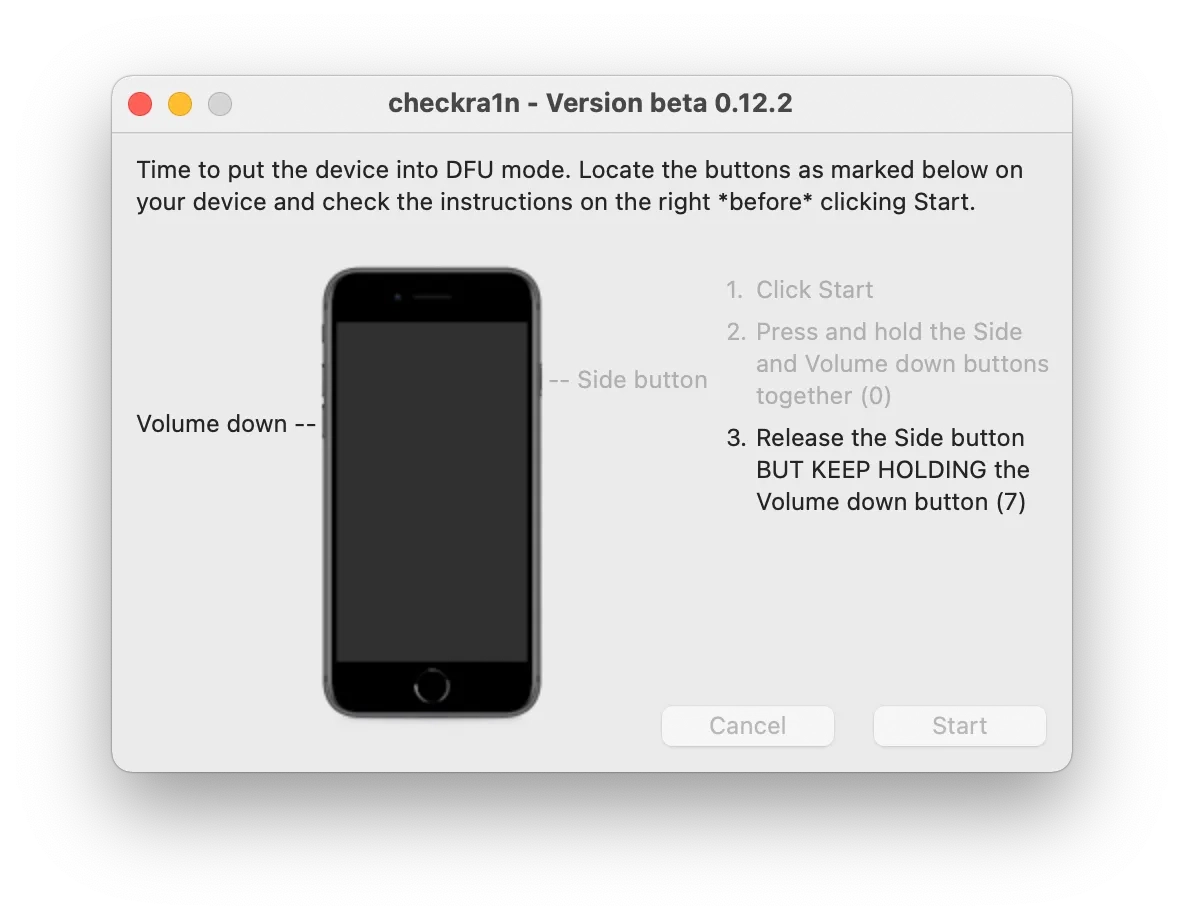
S'il arrive que votre appareil redémarre pendant cette procédure, recommencez-la. Il est possible que vous n'arriviez pas à terminer le processus du premier coup. N'abandonnez pas, continuez à essayer. Vous finirez par mettre votre appareil en mode DFU. Ce processus deviendra une routine pour vous, car vous devrez le suivre à chaque fois que vous aurez besoin de démarrer en mode connecté.
Remarque : vous devez être conscient de l'extrême importance de cette étape. Si l'étape du mode DFU échoue, l'application de débridage sera redémarrée et vous devrez recommencer ce processus jusqu'à ce qu'il soit terminé correctement.
Comment mettre l'iPhone en mode DFUÉtape 7. Une fois que votre appareil entre en mode DFU avec succès, checkra1n commencera l'exploitation de votre appareil et le débridage.
Étape 8. Pendant le processus, un journal détaillé de l'ensemble du processus de débridage s'affichera sur l'écran de votre appareil. Ne le déconnectez PAS et ne faites rien avec l'appareil tant que le débridage n'est pas terminé. Le processus prend un certain temps, qui dépend de l'appareil. En règle générale, le processus de débridage est rapide. Soyez patient, restez calme et ne déconnectez pas votre appareil et votre Mac.
Etape 9. L'appareil est réinitialisé. Si tout s'est déroulé correctement, vous devriez maintenant voir l'application Checkra1n sur l'écran d'accueil de votre appareil iOS. Ouvrez l'application et un nouvel écran de chargement devrait s'afficher.
Étape 10 : Appuyez sur la cellule Cydia. Ensuite, appuyez sur le bouton Installez Cydia. Checkra1n lance le téléchargement du système de base et l'installation de Cydia. Une fois le processus terminé, l'application sera fermée, l'appareil sera réinitialisé et vous verrez Cydia sur l'écran d'accueil. Maintenant, vous êtes libre de le lancer et d'installer vos ajustements de débridage favoris.
Voilà, c'est fait ! Profitez de votre appareil iOS débridé.
Remarque : le démarrage en mode Autonome est la partie du débridage qui doit être effectuée à chaque fois que vous redémarrez votre appareil pour utiliser les " éléments du débridage ". Pour ce faire, entrez à nouveau en mode DFU comme décrit ci-dessus.
Nous espérons que ce tutoriel vous a donné toutes les informations dont vous avez besoin. Notre objectif était de vous guider à travers l'ensemble du processus de débridage à l'aide de checkra1n qui vous donnera la liberté de profiter pleinement de votre appareil iOS et de supprimer toute restriction étant sur le chemin.
Outils de déverrouillage Ordinateurs Mac.
-

Outil de contournement du verrou d'activation de MacOS
Prix de $89.00
Si votre MacBook, iMac, Mac Mini ou Mac Pro est équipé de la puce INTEL T2, vous pouvez utiliser le logiciel CheckM8 pour contourner Find My Mac et supprimer l'écran de verrouillage de l'activation iCloud de MacOS.
Découvrez le logicielPrix de $99.00
-

Outil de déverrouillage du code d'accès au micrologiciel EFI
Prix de$99.00
Il existe une solution rapide et efficace pour déverrouiller la protection par mot de passe du micrologiciel de sécurité EFI (BIOS) sur tout Mac équipé de la puce T2.
Découvrez le logicielPrix de $99.00
-

Outil de contournement de la gestion à distance de MacOS
Prix de$29.00
Cet outil est conçu pour contourner la gestion à distance sur MacOS, vous permettant d'obtenir un accès complet à votre MacBook sans aucune restriction imposée par l'écran de verrouillage MDM.
Découvrez le logicielPrix de $29.99
-

MDM Déverrouiller le logiciel [T2 INTEL]
Prix de$79.00
Le nouveau logiciel CheckM8 fournit une solution de déverrouillage MDM permanente pour MacBook Pro, Air et autres ordinateurs Mac équipés de processeurs T2.
Découvrez le logicielPrix de $79.99
-

Outil de contournement du verrouillage PIN d'iCloud sous MacOS
Prix de$49.00
Si vous rencontrez des difficultés avec l'écran de verrouillage par code PIN d'iCloud ou si vous avez oublié votre code PIN, ce logiciel peut vous aider à contourner l'écran de verrouillage et à retrouver l'accès à votre MacBook basé sur Intel.
Découvrez le logicielPrix de $49.00
Outils de déverrouillage iPhone et iPad.
-

Outil de suppression du verrou d'activation iCloud
Prix de $15.99
Cet outil permet de neutraliser le verrou d'activation iCloud sur les appareils iPhone et iPad fonctionnant sous iOS jusqu'à la version 18
Découvrez le logicielPrix de $15.99
-
![Outil de contournement de la gestion à distance [MDM]](https://checkm8.info/new/img/service/remote-management-iphone-unlock.webp)
Outil de contournement de la gestion à distance [MDM]
Prix de $44.99
Ce logiciel vous permet de contourner le profil de configuration de la gestion des appareils mobiles (MDM) et de supprimer l'écran de verrouillage MDM sur tous les modèles d'iPhone et d'iPad.
Découvrez le logicielPrix de $44.99
-

Déverrouillage iCloud via Open Menu FMI
From $14.99
Cet outil est destiné aux iPhones et iPads qui ne sont pas bloqués sur l'écran de verrouillage d'activation, mais qui sont des appareils pleinement fonctionnels avec un accès au menu « Médias et Achats ».
Découvrez le logicielPrix de $14.99

 Ukrainian / UK
Ukrainian / UK
 English / EN
English / EN
 Arabic / AR
Arabic / AR
 Spain / ES
Spain / ES
 Deutsch / DE
Deutsch / DE
 Italy / IT
Italy / IT
 zh / ZH
zh / ZH
 Russian / RU
Russian / RU